معظم المستخدمين يختارون متصفح جوجل كروم كمتصفح أساسي لأجهزة سطح المكتب. ولكن أحد الجوانب السلبية في هذا المتصفح هي النوافذ المنبثقة pop-ups التي تُستخدم لإظهار الإشعارات لك.
يمكن أن توفر هذه الإشعارات تجربة مستخدم أفضل عند استخدام جيميل أو واتساب. ولكنك لن تجد أي فائدة لهذه الإشعارات عند تصفح موقع للألعاب مثلًا.
فيما يلي كيفية إيقاف إشعارات النوافذ المنبثقة في متصفح جوجل كروم:
- في متصفح جوجل كروم، انقر على النقاط الرأسية الثلاث في الجزء العلوي الأيمن واختر (الإعدادات) Settings.
- مرر إلى الأسفل وانقر على (خيارات متقدمة) Advanced.
- انقر على (الخصوصية والأمان) Privacy and security. من الشاشة الرئيسية انقر على خيارات (إعداد الموقع) Site Settings.
- ستظهر لك نافذة ضبط وإعداد الأذونات، مرر للأسفل واختر (الإشعارات) Notification.
- هنا يمكنك مشاهدة جميع المواقع التي قمت بالسماح لها أو منعتها من إظهار الإشعارات عبر النوافذ المنبثقة.
- لإيقاف تشغيل إشعارات النوافذ المنبثقة pop-ups في متصفح جوجل كروم في المستقبل، قم بتبديل خيار (لا يمكن للمواقع أن تطلب إرسال إشعارات) Sites can’t ask to send notifications في الأعلى.
- سيؤدي تبديل المفتاح إلى تغيير الإعداد إلى (محظور) Blocked، وبالتالي لن تطلب المواقع بعد الآن إرسال إشعارات إليك، مما يحول دون ظهور النوافذ المنبثقة مرة أخرى.
كيفية إدارة إشعارات متصفح جوجل كروم:
إذا كنت لا تريد إيقاف تشغيل إشعارات جميع المواقع، وتريد السماح لبعض المواقع بإظهار الإشعارات لك مثل: منصات التواصل الإجتماعي، إليك طريقة إدارة قسم الإشعارات على متصفح جوجل كروم:
- اذهب إلى صفحة (الإشعارات) مرة أخرى، حيث ستجد خيار (إضافة) Add في الأعلى.
- يمكنك نسخ عنوان الويب الذي تريد منه إرسال الإشعارات إليك ولصقه في الخانة المخصصة والضغط على خيار (إضافة) Add.
- إذا أردت إزالة الموقع مرة أخرى، قم بتحديد الموقع المعني في الصفحة نفسها، وانقر على النقاط الثلاثة الموجودة في أقصى يمين الموقع وحدد (إزالة) Remove.
- كما يمكنك التأكد من الأذونات التي يحصل عليها أي موقع، بالضغط على عنوان الموقع المعني وسينقلك هذا الخيار لرؤية الأذونات التي يطلبها هذا الموقع وإدارتها.
هناك بعض المواقع تسمح لها لنفسها تلقائيًا بإظهار الإشعارات من خلال المتصفح، وهذا بسبب سماحك لها بهذا بواسطة (اضافة) Extensionخاصة بهذه المواقع تم تثبيتها في المتصفح.
وبالتالي إذا رأيت موقع ويب مدرجًا هنا لم تسمح له بإظهار الإشعارات على متصفح جوجل كروم، فستحتاج إلى إلغاء تثبيت الإضافة الخاصة به أو إدارة إعداداتها بشكل منفصل.






 كيفية إيقاف إشعارات النوافذ المنبثقة في متصفح جوجل كروم
كيفية إيقاف إشعارات النوافذ المنبثقة في متصفح جوجل كروم
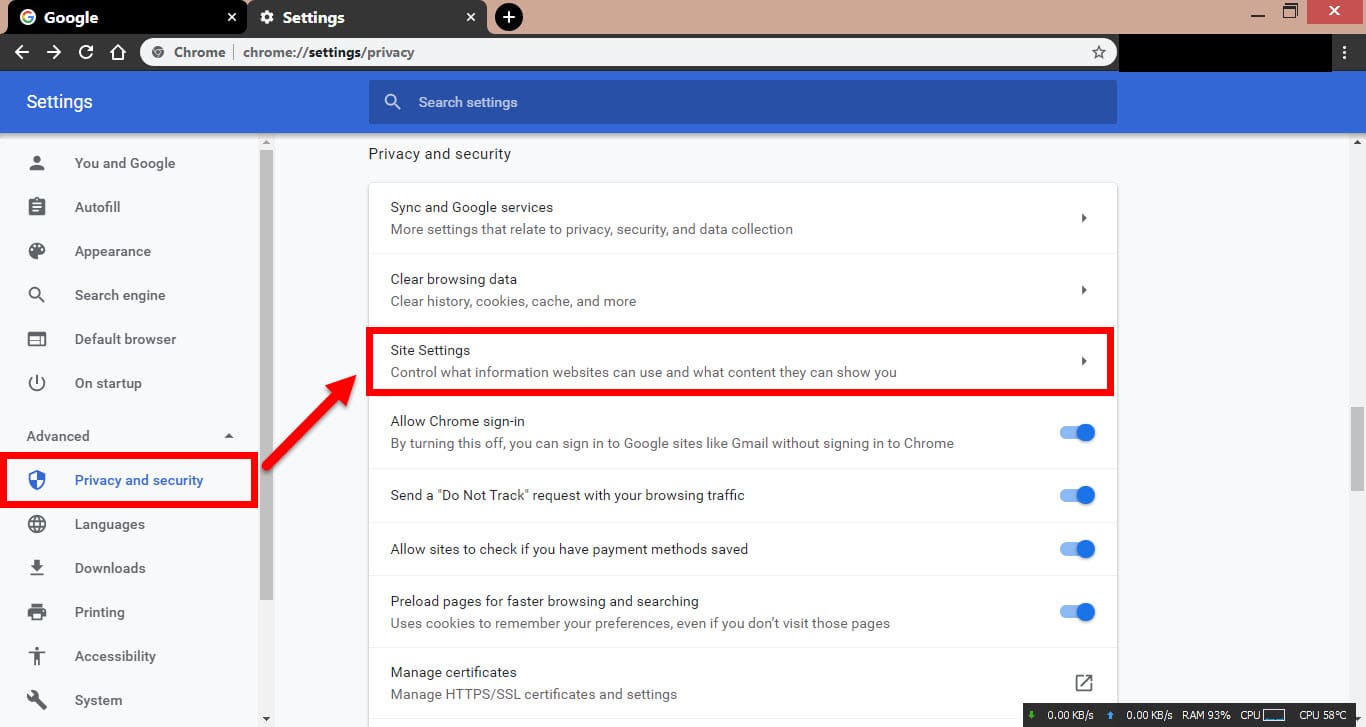
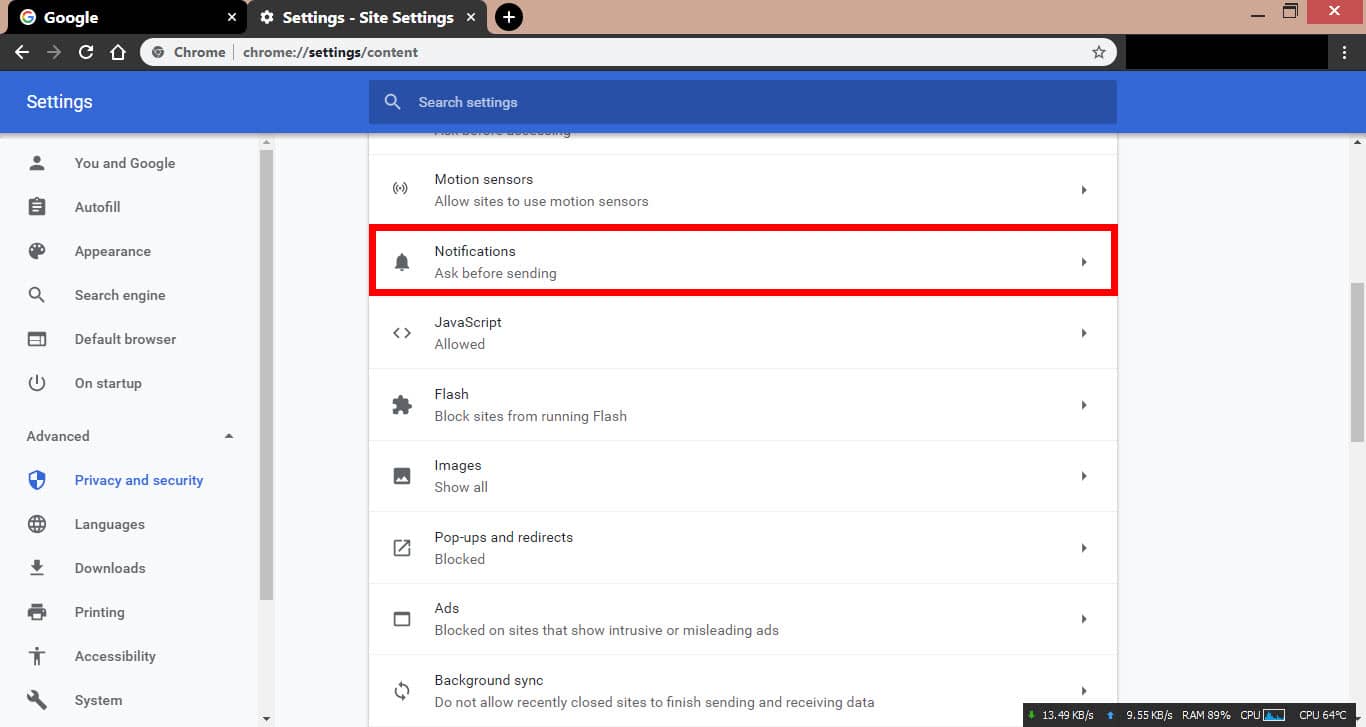
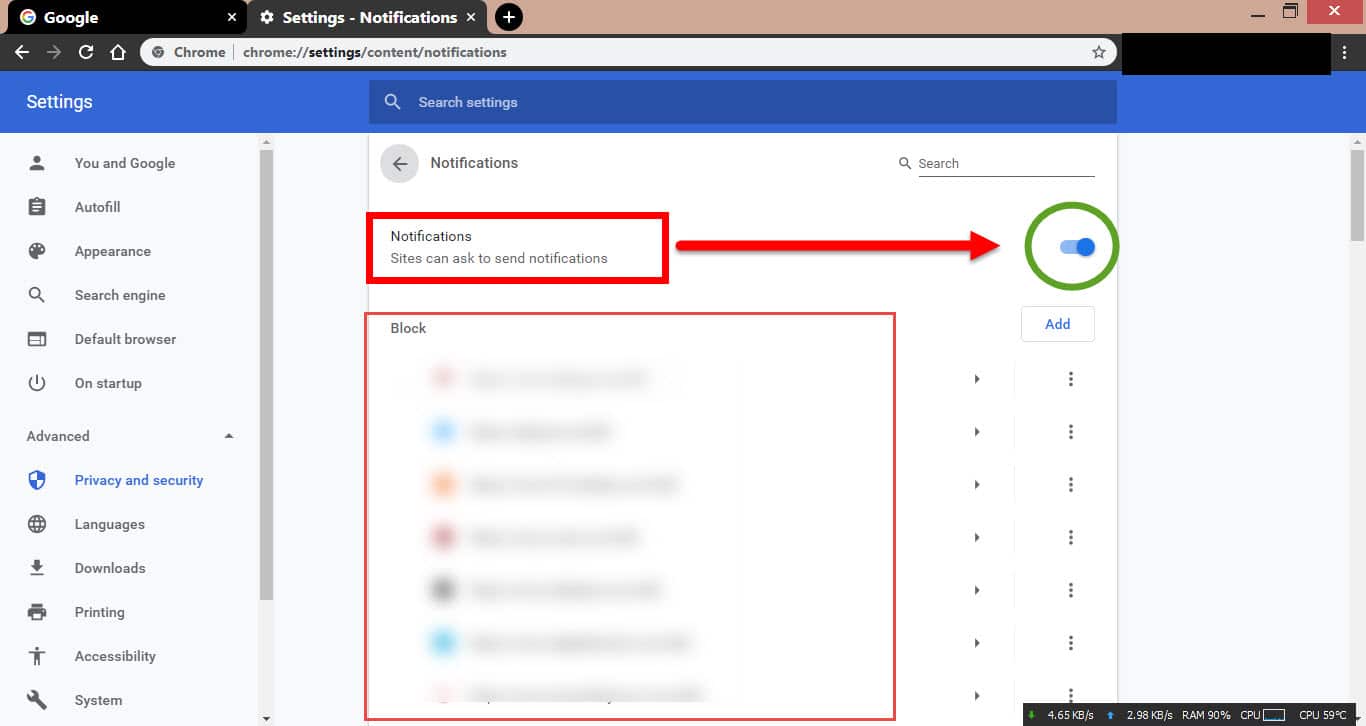
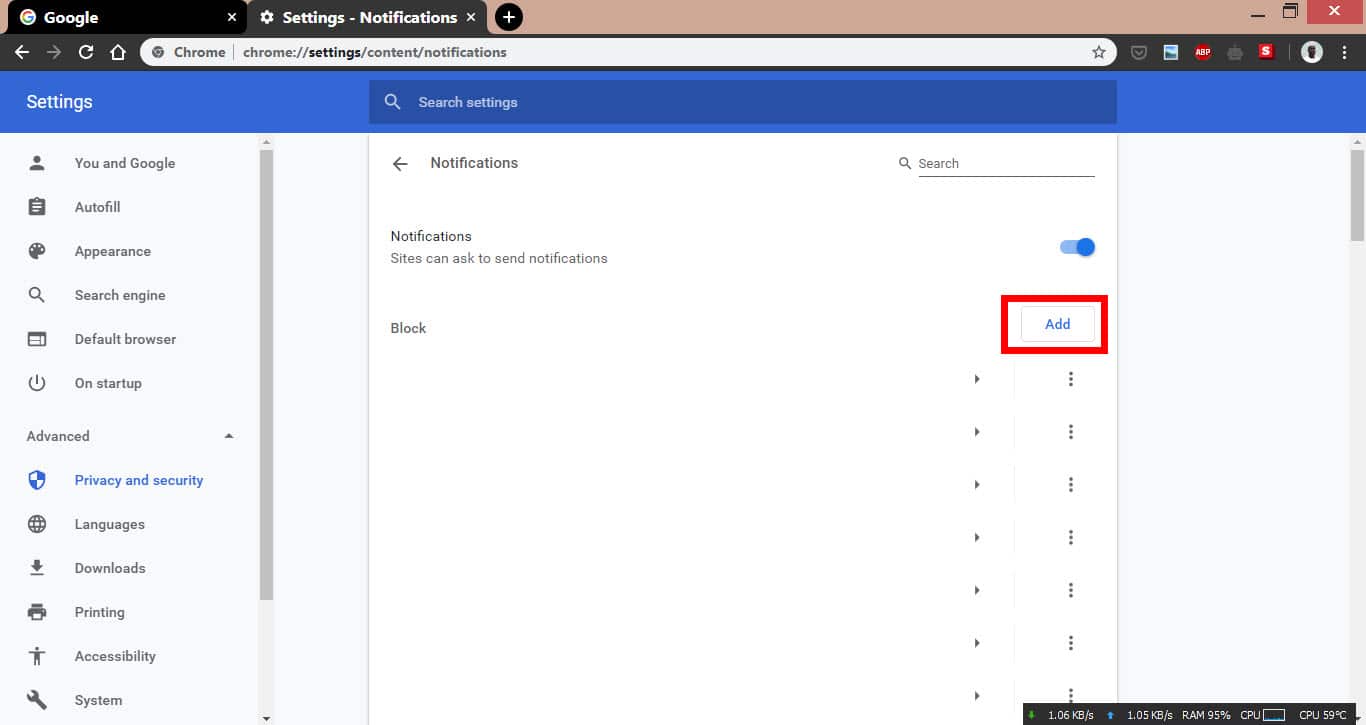
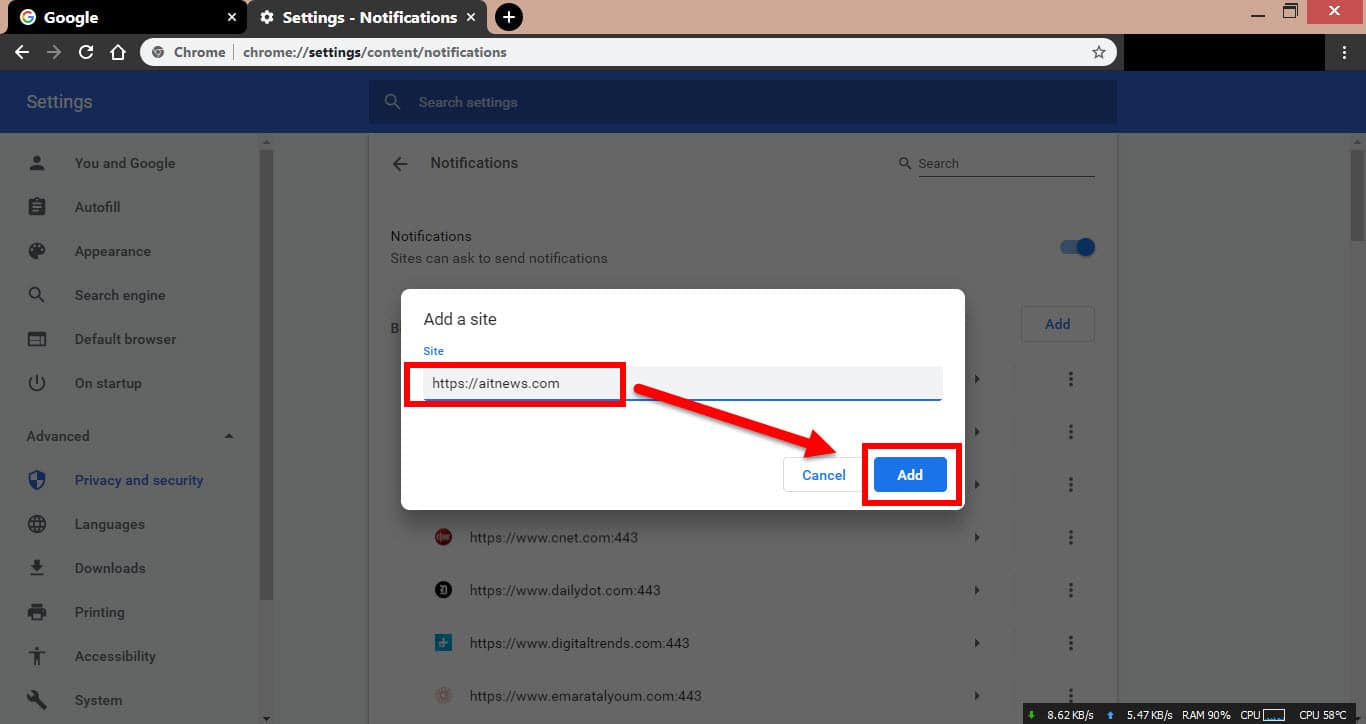
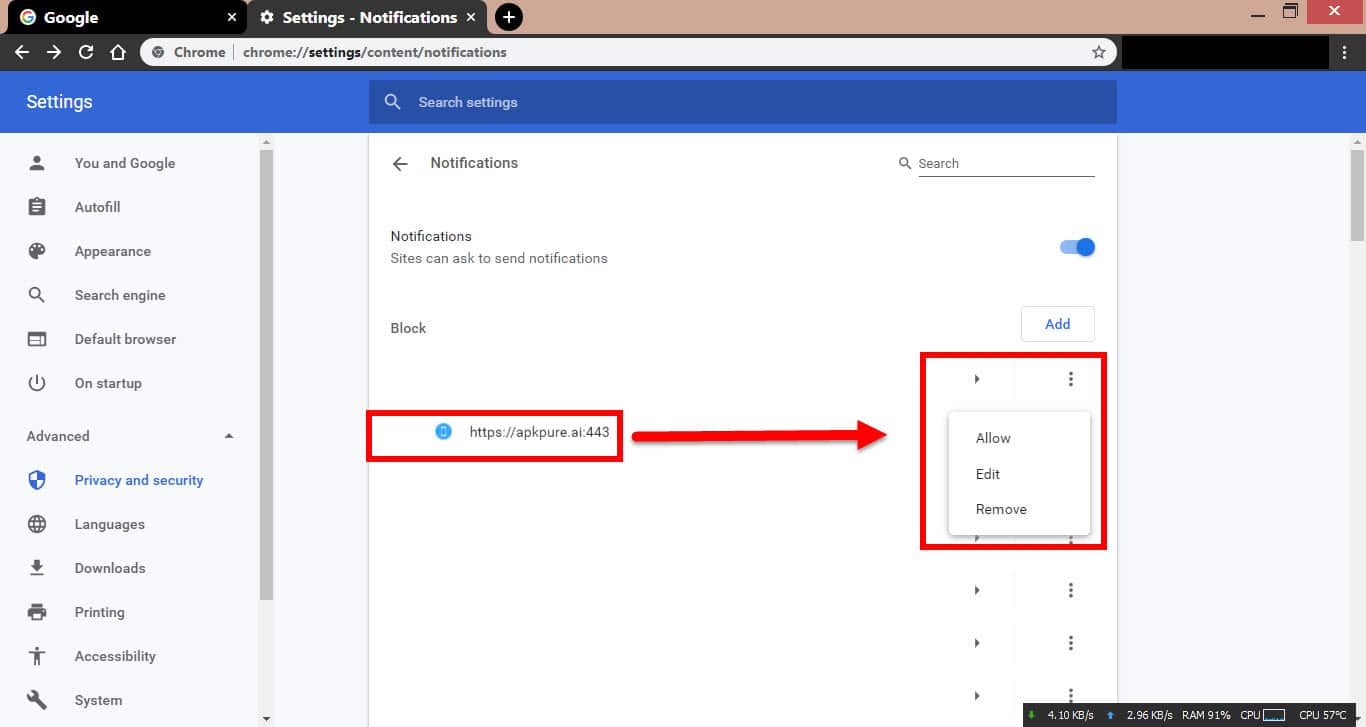
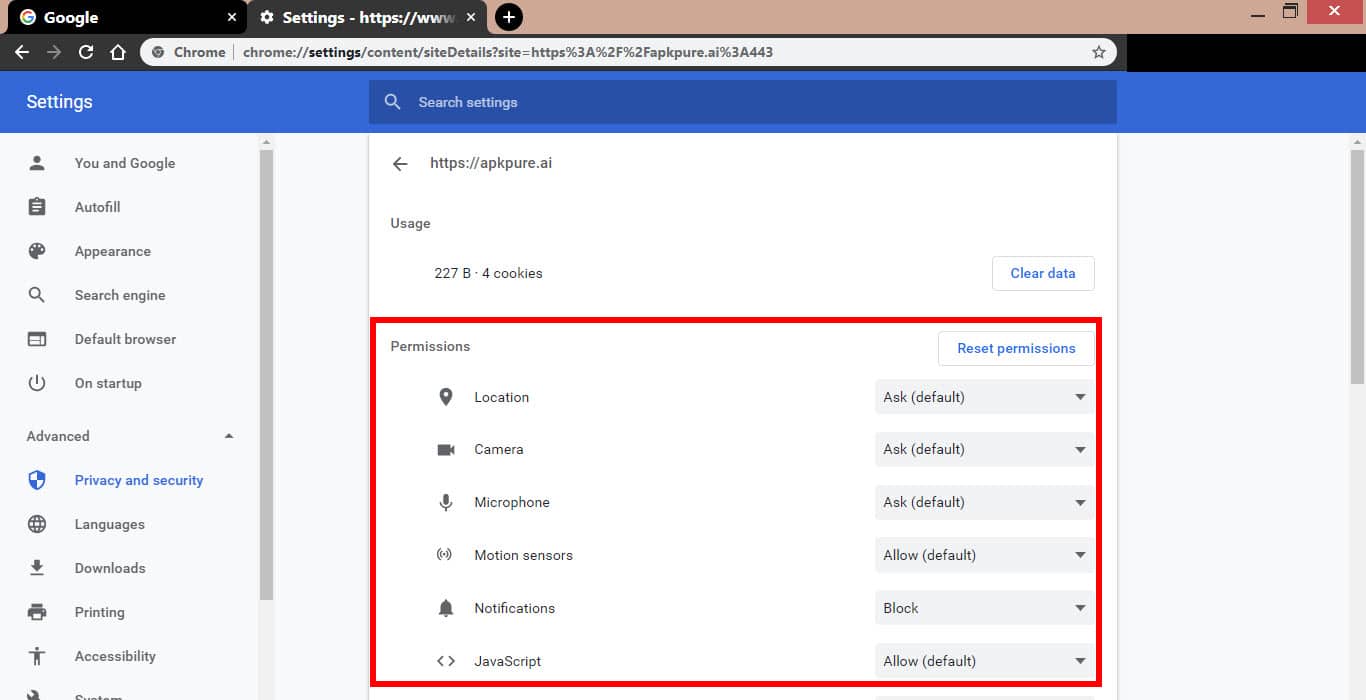
 رد مع اقتباس
رد مع اقتباس